In een opname zijn er vaak ongewenste stille pauzes die een onaantrekkelijk effect geven aan de algehele audio of video. Deze kunnen de kwaliteit van een opname verpesten of verminderen. De rustige delen kunnen ook de stroom van je video of audio verstoren. Maar gelukkig kun je nu met één klik stilte verwijderen en foutloze opnames maken.
Een stiltedetectietool is een innovatief hulpmiddel dat snel en automatisch alle stille pauzes in een video of video verwijdert - geen handmatige bewerking meer.
In dit artikel laten we u zien hoe u de stilte van mp3 verwijdert en stille pauzes in toekomstige opnames vermijdt.
- Stilte automatisch uit een video verwijderen
- Tips om stille pauzes tijdens het opnemen te vermijden
Stilte automatisch uit een video verwijderen
Om automatisch stilte uit een video te verwijderen, heb je misschien een hulpmiddel voor het detecteren van stilte nodig, toch? Wondershare Filmora heeft een verbazingwekkend eenvoudig te gebruiken stiltedetectietool die je kan helpen! Met een intuïtieve interface zit het ook boordevol professionele bewerkingstools om boeiende video's te maken. Nu kunt u Wondershare Filmora proberen om stilte te verwijderen volgens uw vereisten.
Hier leest u hoe u stiltedetectie Filmora gebruikt.
1. Download en installeer Wondershare Filmora op uw apparaat. Lanceer het. Klik op Bestand en tik op Importeren Media <Importeren Media Bestanden . Selecteer vervolgens de video waarvan u de stilte wilt verwijderen. Klik op OK importeren.
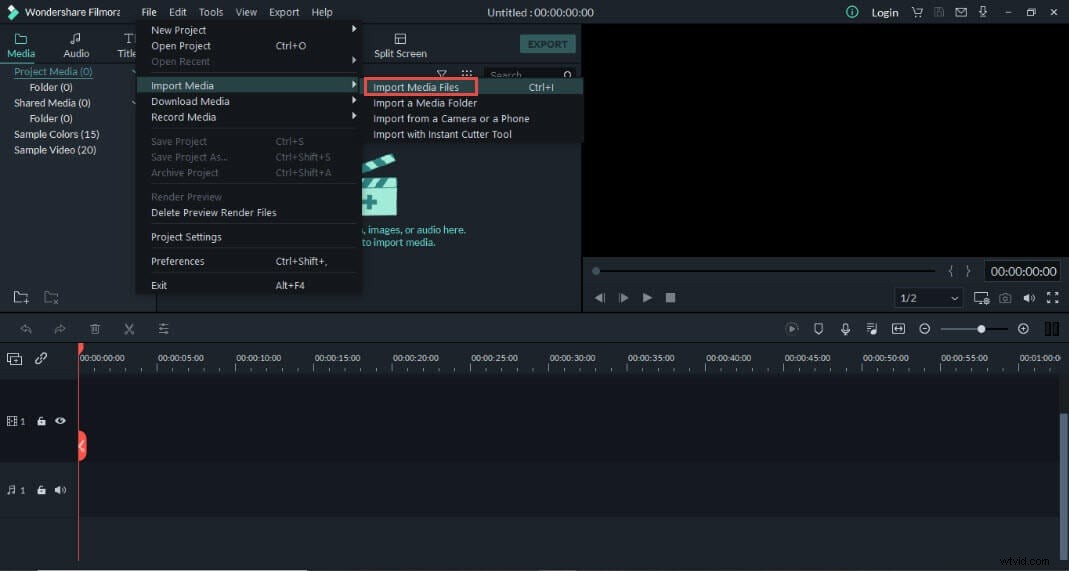
2. Sleep de video naar de tijdlijn. Klik vervolgens op het muziekbeats-pictogram voor Stiltedetectie (Alleen beschikbaar op Windows).
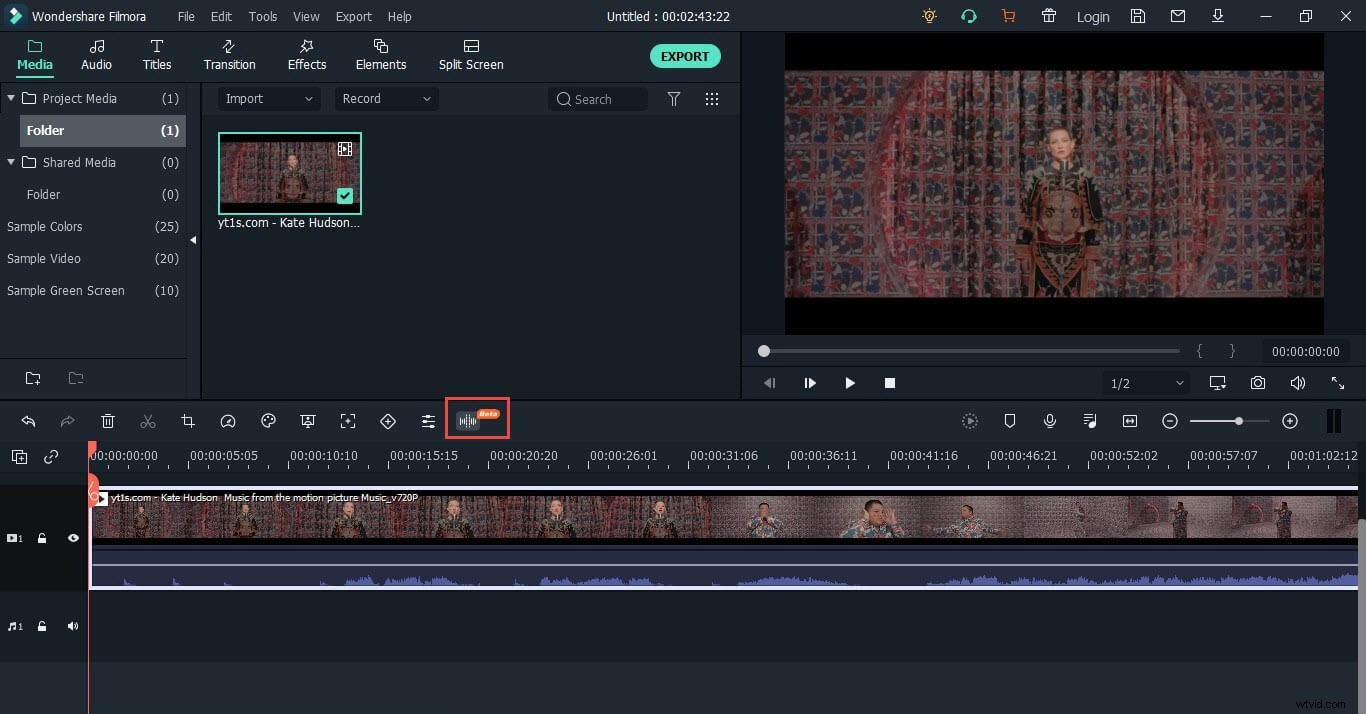
3. In het nieuwe venster dat verschijnt, kunt u de volgende instellingen aanpassen.
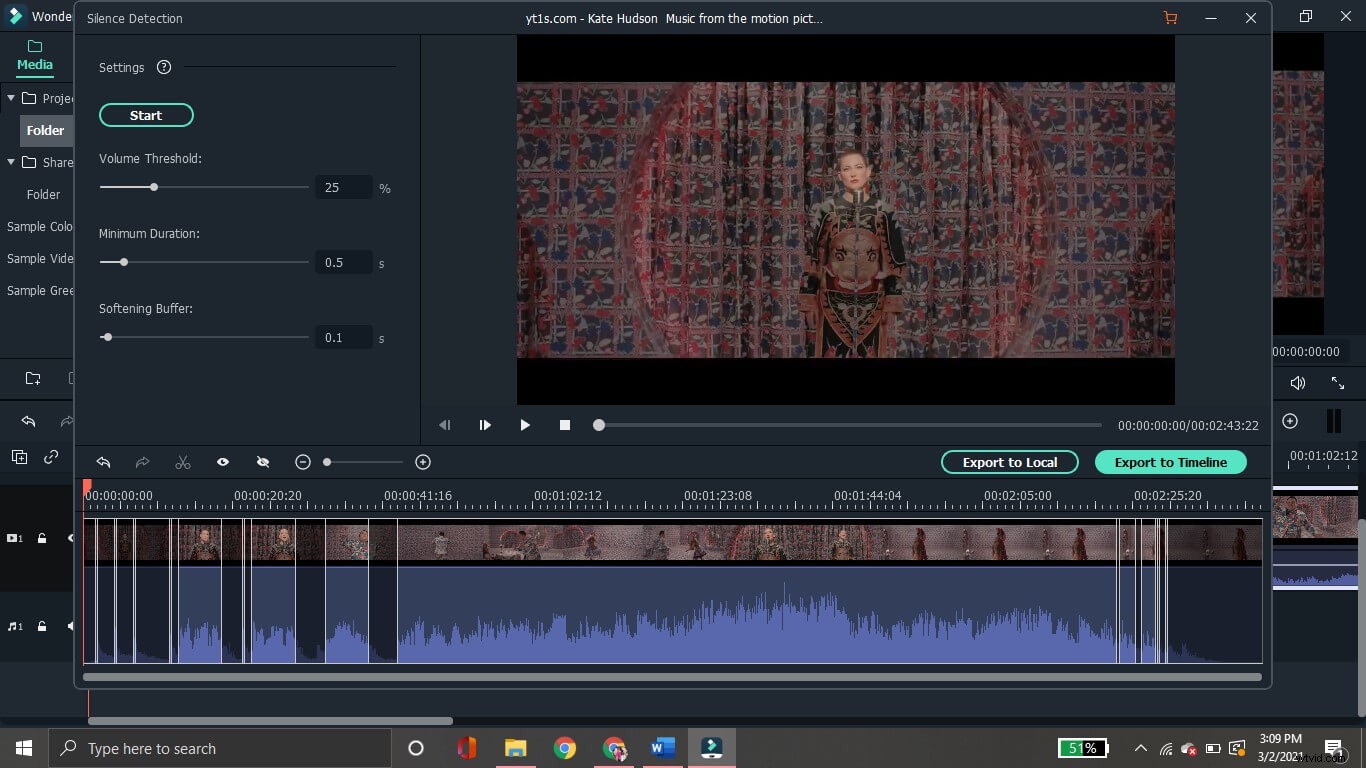
- Volumedrempel:de segmenten onder de opgegeven drempelwaarde worden automatisch uitgesloten.
- Minimale duur:geef de duur van de stilte op. Het stille gedeelte onder de ingestelde tijdslimiet wordt verwijderd.
- Verzachtende buffer:u kunt de buffertijd voor de begin- en eindpunten van hoorbare delen verhogen of verlagen.
4. Nadat u de parameters voor stiltedetectie hebt aangepast, klikt u op Start om stilte automatisch te verwijderen. In de onderstaande tijdlijn worden de stille delen zwart gemarkeerd. Je kunt de video ook afspelen om te controleren of de stiltedetectie werkte.
5. Als het niet bevredigend is of als je een zeer nauwkeurige stiltedetectie nodig hebt, kun je de instellingen wijzigen en op Herstarten klikken .
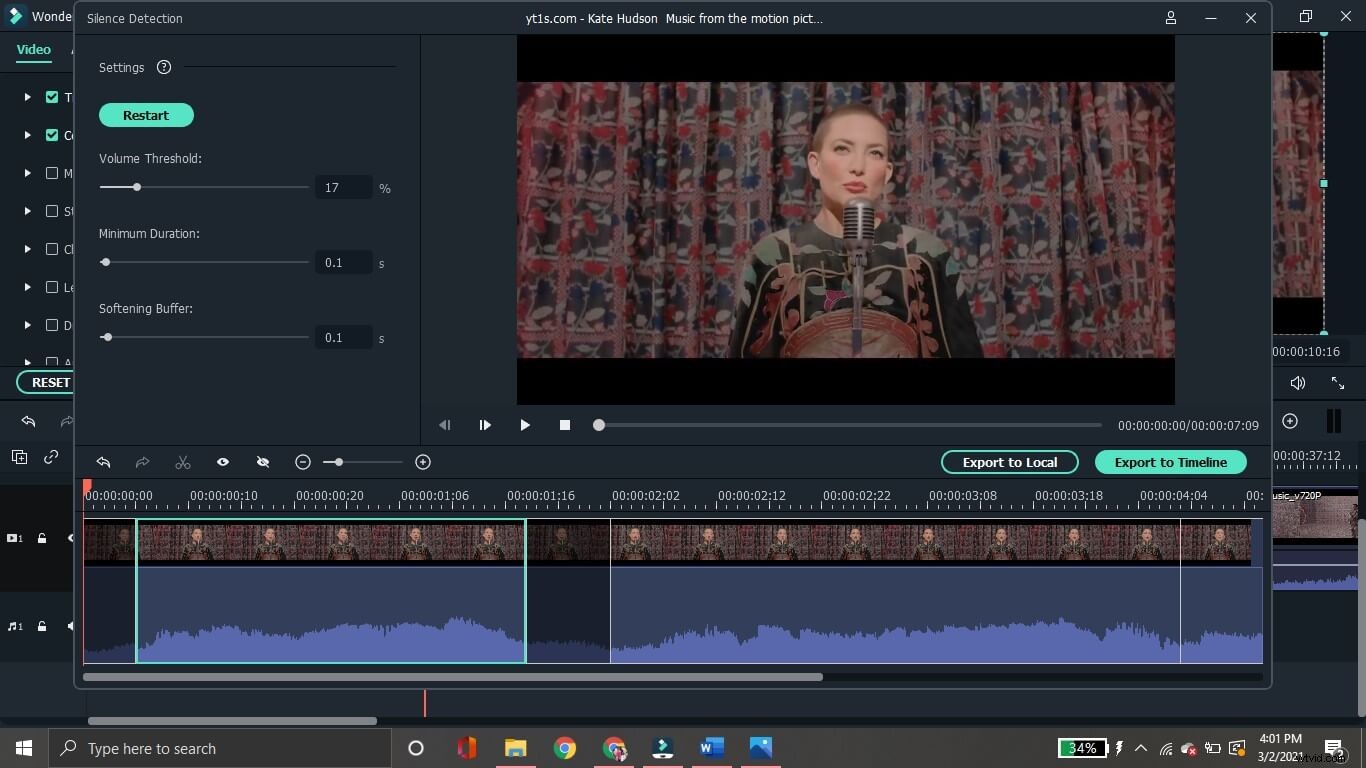
6. Zodra u de gewenste resultaten heeft bereikt, klikt u op Exporteren naar tijdlijn om het verder te bewerken.
7. Of u kunt ook direct Exporteren naar Lokaal . Je kunt de video een naam geven en een resolutie naar keuze kiezen.
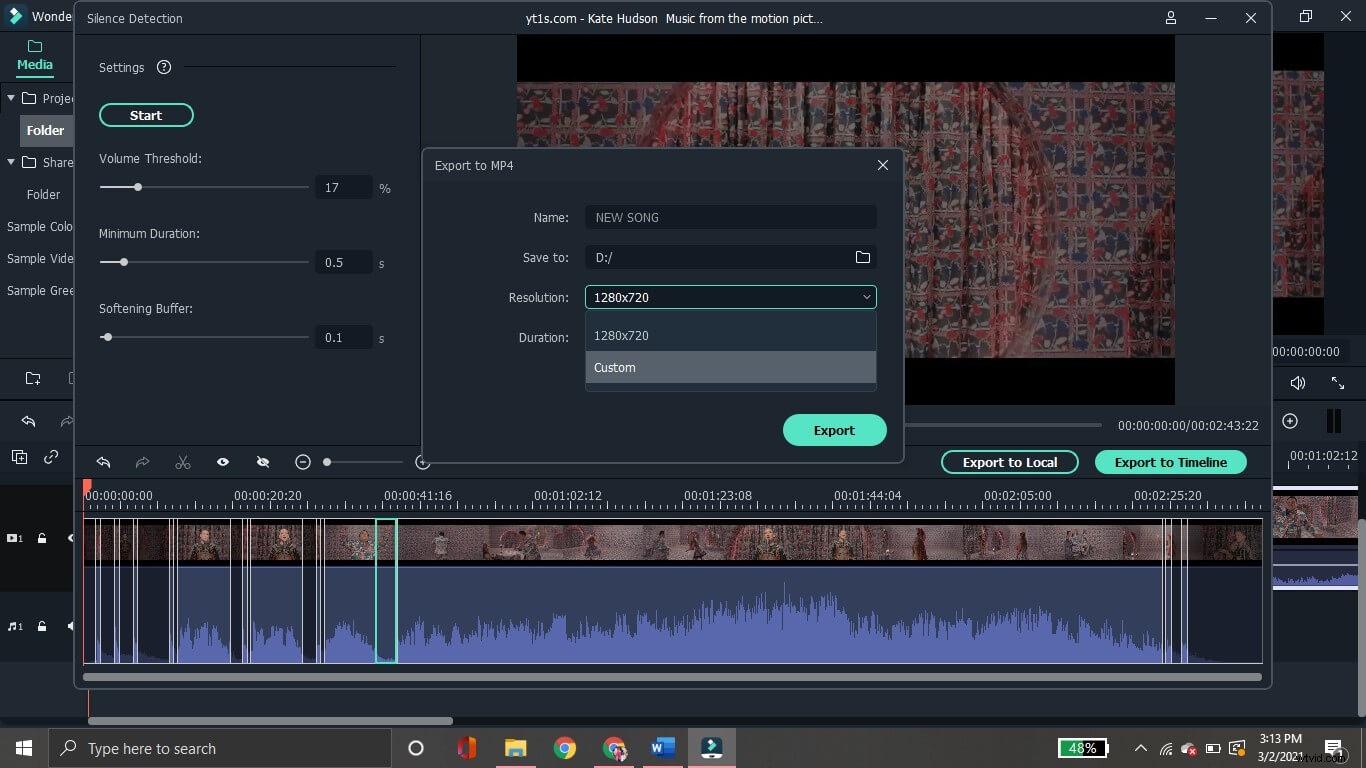
Misschien vind je dit ook leuk: Beste vocale verwijderaars om van zang af te komen
Tips om stille pauzes tijdens het opnemen te vermijden
Als je je video's wilt maken zonder onaantrekkelijke stille pauzes, moet je ervoor zorgen dat kleine geluiden worden geëlimineerd. Later kunnen de stille delen worden verwijderd via stiltedetectie.
Hier zijn enkele tips om uiteindelijk de stilte van MP3 te verwijderen.
#1. Zorg voor een rustige opnameomgeving
De beste manier om stilte op te heffen, is door een stil opnamegebied te kiezen. Een afgesloten ruimte is een geweldige plek om op te nemen zonder lucht of andere ongewenste audio. Op deze manier kunt u later de stiltedetectiefunctie van een editor gebruiken om stilte te verwijderen en een naadloze opname te verkrijgen.

#2. Gebruik een popfilter om de plosieven te verzachten
Om de stilte volledig uit je video's te verwijderen, moet je het geluid minimaliseren dat van nature wordt geproduceerd terwijl een persoon spreekt of zingt. Door een popfilter te gebruiken, kan een fysieke barrière die de lucht elimineert die uit plosieven komt, u helpen stilte te verwijderen. Dit filter dient om de luchtstroom te verminderen of te verwijderen, waardoor het mogelijk is om de stille delen later zonder problemen te verwijderen.

#3. Kies een goed klinkende microfoon
Het soort microfoon heeft een grote invloed op de opnamekwaliteit. Het gebruik van een cardioïde microfoon kan u helpen stilte te verwijderen. Het staat ook bekend als een unidirectionele microfoon die alleen het geluid van een enkele bron opvangt en dus op natuurlijke wijze de omgevingsgeluiden elimineert. Het gebied dat wordt vastgelegd door een unidirectionele microfoon is beperkt, dus het neemt geen ongewenste of verre geluiden op.
#4. Een microfoonruispoort/drempel instellen
Een noise gate-software elimineert alle geluiden onder een bepaalde drempelwaarde. Daarvoor moet je eerst software downloaden zoals NoiseGator die achtergrondgeluiden verwijdert door een virtueel hek te sluiten wanneer iemand niet aan het woord is. Download vervolgens de virtuele audiokabel van de VB-audiosite. Start uw computer opnieuw op en open de geluidsinstellingen en NoiseGator. Pas de audio-instellingen op NoiseGator aan. Selecteer vervolgens uw microfoon als ingangsbron en de uitgangskabel als uitgangsbron. Nu gaat al het geluid van je microfoon door de noise gate en worden achtergrondgeluiden geëlimineerd.

#5. Krijg de juiste ademhalingstechnieken voor opname
Ademhalingsgeluiden kunnen een opname verpesten. Je moet jezelf trainen om door de neus of heel langzaam en diep door de mond te ademen, zodat je later stilte van MP3 kunt verwijderen met behulp van de stiltedetectietool. Je kunt het opnemen ook oefenen op een manier die synchroon loopt met je ademhalingspatroon.
Samenvattend
Eindelijk is het maken van professionele video's eenvoudig geworden. Aangezien audio de algehele kwaliteit van een opname beïnvloedt, is het cruciaal en moet het tot in de perfectie worden bewerkt. Dit alles is mogelijk gemaakt met de stiltedetectiefunctie die beschikbaar is op Filmora. Nu kun je onberispelijke video's maken en audio van hoge kwaliteit opnemen door nauwkeurige aanpassingen te maken met deze stiltedetectietool.
Door de instellingen aan te passen, kan zelfs de kleinste duur van stilte eenvoudig worden verwijderd - met een enkele tik. Dus spring naar Filmora om stilte automatisch te verwijderen. Verbeter uw opnamen door de functie voor stiltedetectie te gebruiken om met gemak uitzonderlijke video's te maken.
